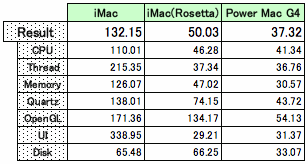私の場合は、Windows機もいつも起動しっぱなしで、使わないときは
スタンバイにしてあるのですが、Macにも同様のモードがあります。
Windowsとは呼び名が違って、「スリープ」と呼ばれてます。
Windows機ではハードウェアの拡張などで、うまくスタンバイできなかったり
することもありますが、Macはこれまでの経験では、安定してスリープして
くれるように思います。
もちろん、今回のIMacも、ずっとスリープしてます。
すやすやと眠ってるように、ランプが明滅するのも、おしゃれですしね。
スリープからの復帰も速いですし、Macはスリープを活用するのが
便利だと思います。
ちなみに、初期設定だと、10分間操作がないと、自動的にスリープに
移行するように設定されています。
Apple自身、「アップルと環境」というページも用意していて、そこでも
スリープの使用を推奨しています。
「電力使用量計算機」というのもあるので、それで電気消費量も
ちょっと計算してみました。
省エネルギー設定を使わず、24時間動かしっぱなしだと、1年で大体
9200円ほどかかるそうです。
そこを1日2時間使用で、あとはスリープにしておくと、1200円と、なんと
8000円も浮いてくれます。
1日4時間でも2000円ほどですから、大幅にお得ですし、環境にやさしい
ですね。
スリープ時の消費電力は公開されてませんが、上の結果から逆算すると、
iMac 20inchの場合、だいたい4Wくらいなのではないかと思います。
MacBookなどのノートだと、もっと少なくて1Wを切る場合もあるのでは
ないでしょうか。
ですから、場合によっては外出時、バッテリー駆動中もスリープで使う
ことも可能だと思います。
それなら、外出先でもすぐに使えて、とっても便利ですよね。
というわけで、Macをお使いの方はぜひスリープを有効活用して、
環境にやさしいMac生活を送りましょう。